-
小编告诉你电脑恢复出厂设置
- 2017-09-28 14:33:39 来源:windows10系统之家 作者:爱win10
遇到电脑故障而无法解决的时候,有人就想到使用重装系统,但是重装系统比较费时间,相对也比较麻烦,那有没有更好的办法呢?有,那就是电脑恢复出厂设置,操作简单,安全稳定。接下来,小编就教大家电脑恢复出厂设置的操作。
如果遇到了系统故障,试了众多办法都没有用,而在安装系统时又没有对系统进行备份,我们可以使用电脑恢复出厂设置的方法来解决,但是有好多人不知道该怎么操作。下面就来教大家怎么电脑恢复出厂设置。
电脑恢复出厂设置讲解
打开“开始菜单”,然后进入【电脑设置】。

电脑界面1
点击进入左侧底部的【更新和恢复】设置
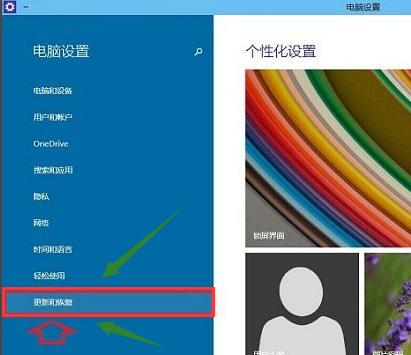
电脑界面2
在Win10更新和恢复设置的界面中,选择【恢复】
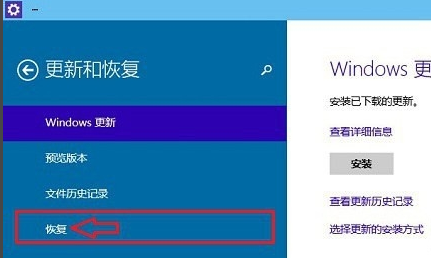
电脑界面3
点击“删除所有内容并重新安装Windows”下方的【开始】
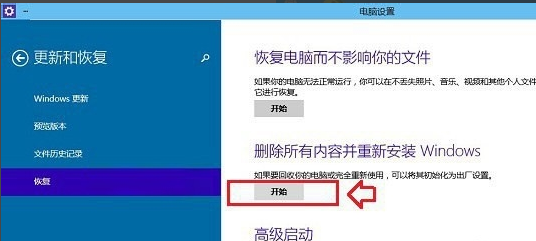
电脑界面4
可以看到如下“初始化”设置了,然后点击【下一步】。
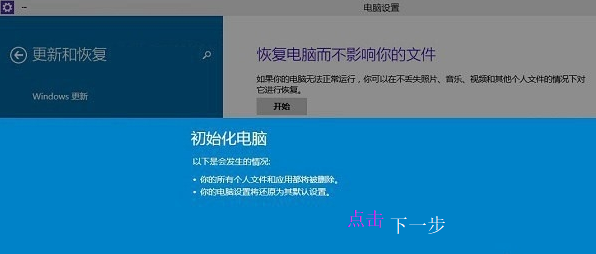
电脑界面5
进入“你的电脑有多个驱动器”设置选项,这里有【仅限安装Window驱动器】和【所有驱动器】两个选项,可以根据情况选择。一般选择第一项【仅限安装Window驱动器】。
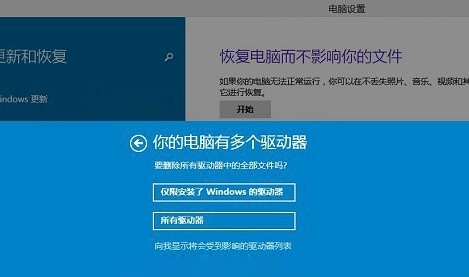
电脑界面6
其他一些选择项目,按照提示选择即可。
最后会进入【准备就绪,可以初始化电脑】提示,点击【初始化】就可以了。
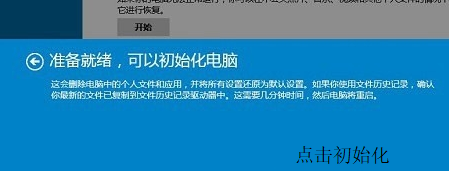
电脑界面7
最后电脑会自动重启,重启电脑后会进入“正在重置电脑(进度百分比提示)”界面,这过程需要较长一段时间,期间还会自动重启2次。
等待较长一段时间后,Win10就可以成功恢复到出厂设置了,最终进入系统设置界面,和新安装的Win01初始设置是一样的,设置完成就可以进入新的Win10界面了。
以上就是电脑恢复出厂设置的操作了,是win10系统的操作哦!
猜您喜欢
- w7专业版和旗舰版的区别是什么..2016-10-28
- win764位系统纯净版最新下载..2017-05-05
- 笔记本无线驱动,小编告诉你无线网卡驱..2018-04-17
- 我的电脑图标没了怎么办2020-07-04
- excel扩展名,小编告诉你解决Excel无法..2018-01-31
- win7分区工具gpt转mbr安装教程..2017-09-16
相关推荐
- win8系统怎么看硬盘大小 2014-12-15
- win7系统开机黑屏处理方法 2016-08-28
- windows7系统纯净版介绍 2017-07-18
- 高级电源管理,小编告诉你Win7电源管理.. 2018-08-28
- 小编告诉你笔记本外接显卡的方法.. 2018-10-08
- 如何让Win7节省电池电量 2015-04-03





 系统之家一键重装
系统之家一键重装
 小白重装win10
小白重装win10
 地图地址加偏纠错工具 V1.0 绿色版 (自动纠错地图偏移值)
地图地址加偏纠错工具 V1.0 绿色版 (自动纠错地图偏移值) WOLFCODERS SecurityCam v1.5.0.9 汉化破解版 (PC监控视频工具)
WOLFCODERS SecurityCam v1.5.0.9 汉化破解版 (PC监控视频工具) 小白系统ghost win7系统下载64位纯净版1806
小白系统ghost win7系统下载64位纯净版1806 My Autoplay Pro 10.3 build 汉化破解版(光盘菜单自动运行软件)
My Autoplay Pro 10.3 build 汉化破解版(光盘菜单自动运行软件) 傲游浏览器 V2.5.18.1000 官方版
傲游浏览器 V2.5.18.1000 官方版 系统之家Ghost Win8 x86专业版v201702
系统之家Ghost Win8 x86专业版v201702 萝卜家园ghos
萝卜家园ghos 搜云浏览器 v
搜云浏览器 v GooSeeker浏
GooSeeker浏 深度技术Ghos
深度技术Ghos 系统之家win1
系统之家win1 小白系统win1
小白系统win1 系统之家U盘
系统之家U盘 360企业安全
360企业安全 萝卜家园ghos
萝卜家园ghos Photoscape P
Photoscape P 粤公网安备 44130202001061号
粤公网安备 44130202001061号